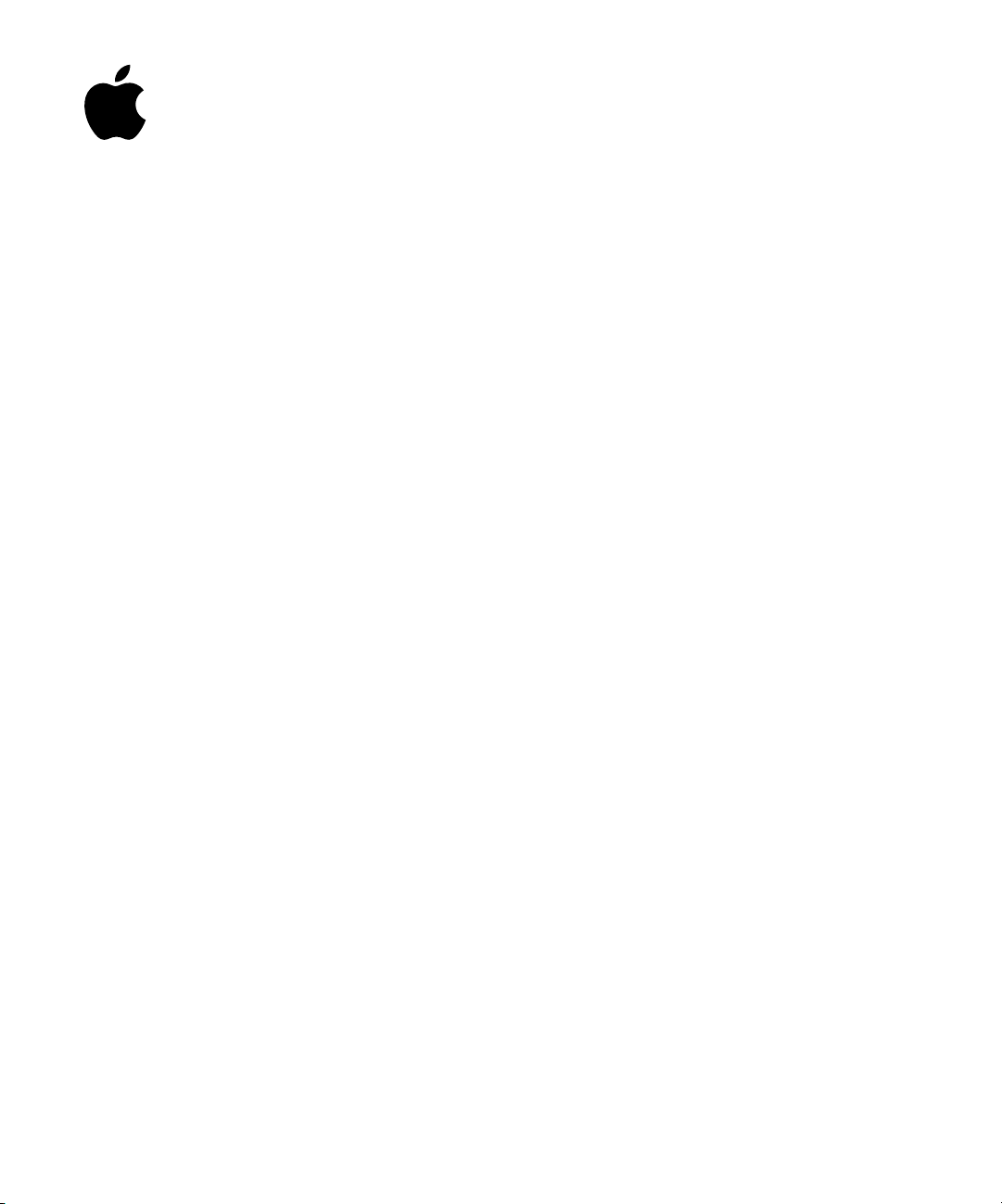
iPod mini
Initiation
Comprend des leçons sur le transfert
de musique vers l’iPod mini, la lecture
de musique et le stockage de fichiers
sur l’iPod mini
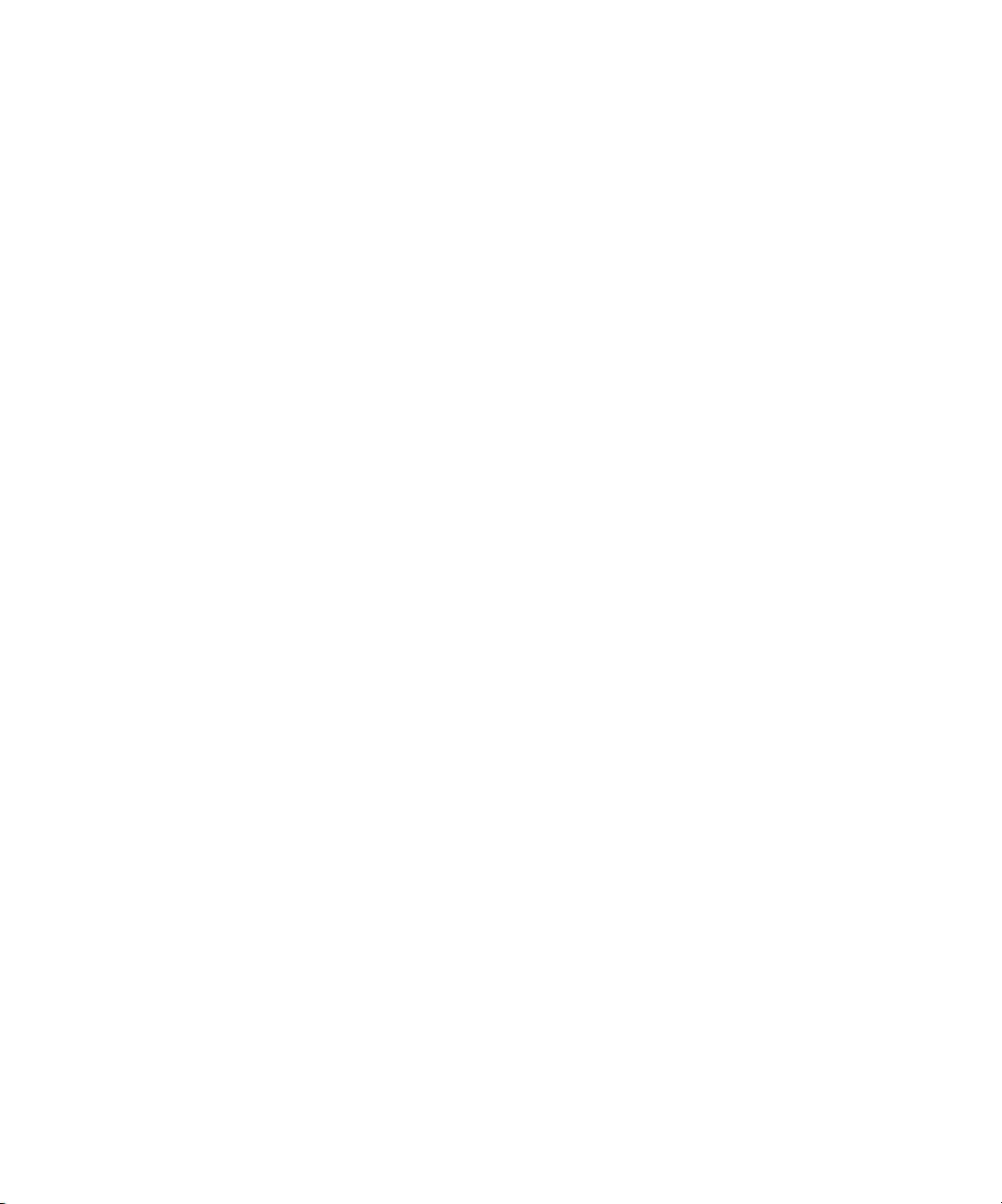
Apple Computer, Inc.
© 2004 Apple Computer, Inc. Tous droits réservés.
Apple, le logo Apple, FireWire, iPod, iTunes, Mac,
Macintosh et Mac OS sont des marques d’Apple
Computer, Inc., déposées aux États-Unis et dans
d’autres pays.
Le logo FireWire est une marque déposée
d’Apple Computer, Inc.
F019-0241
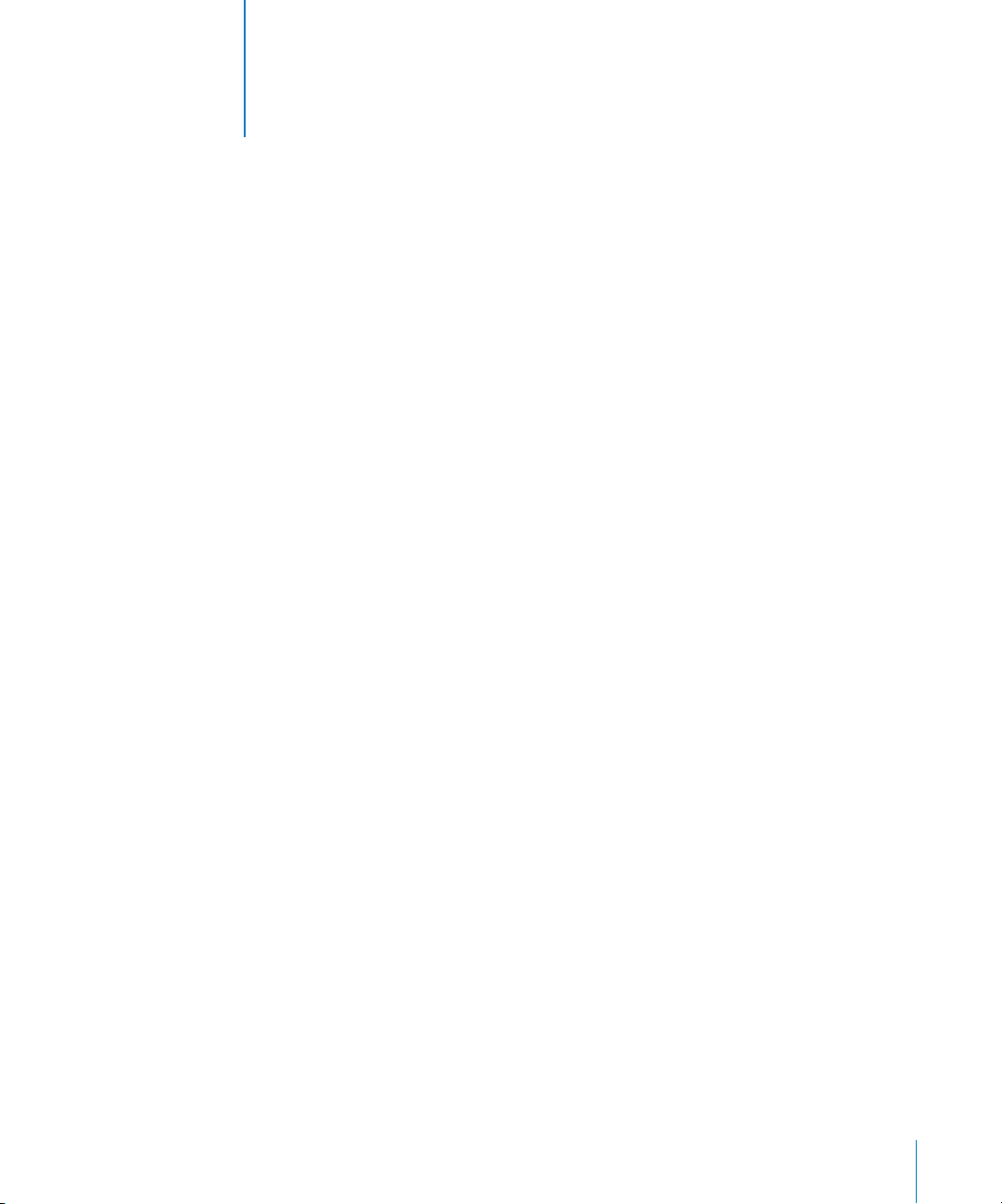
1
Table des matières
Préface 5 Premiers contacts avec l’iPod mini et iTunes
6
Comment utiliser cette initiation
6
Avant de commencer
Chapitre 1 11 Leçon 1 : Importation de musique dans iTunes
12
Avant de commencer
12
Importation de musique dans iTunes à partir de CD audio
13
Achat de musique en ligne via l’iTunes Music Store
14
Ajout de morceaux stockés sur votre ordinateur à la bibliothèque iTunes
14
Après l’importation des morceaux
Chapitre 2 15 Leçon 2 : Transfert de musique vers l’iPod mini
15
Avant de commencer
16
Recharge de la batterie de l’iPod mini
16
Connexion de l’iPod mini à votre ordinateur
18
Transfert de musique vers l’iPod mini
19
Déconnexion de l’iPod mini après le transfert de musique
20
Après le transfert de musique
Chapitre 3 21 Leçon 3 : Lecture de musique sur l’iPod mini
21
Avant de commencer
22
Utilisation des menus de l’iPod mini
23
Lecture des morceaux
24
Utilisation des autres commandes
24
24
25
25
Désactivation des commandes de l’iPod mini à l’aide du bouton Hold
Activation et désactivation de l’iPod mini
Utilisation du rétro-éclairage
Utilisation d’autres fonctions de l’iPod mini
Chapitre 4 26 Leçon 4 : Utilisation de l’iPod mini comme disque dur
26
Avant de commencer
27
Utilisation de l’iPod mini comme disque dur
27
Déconnexion de l’iPod mini
3
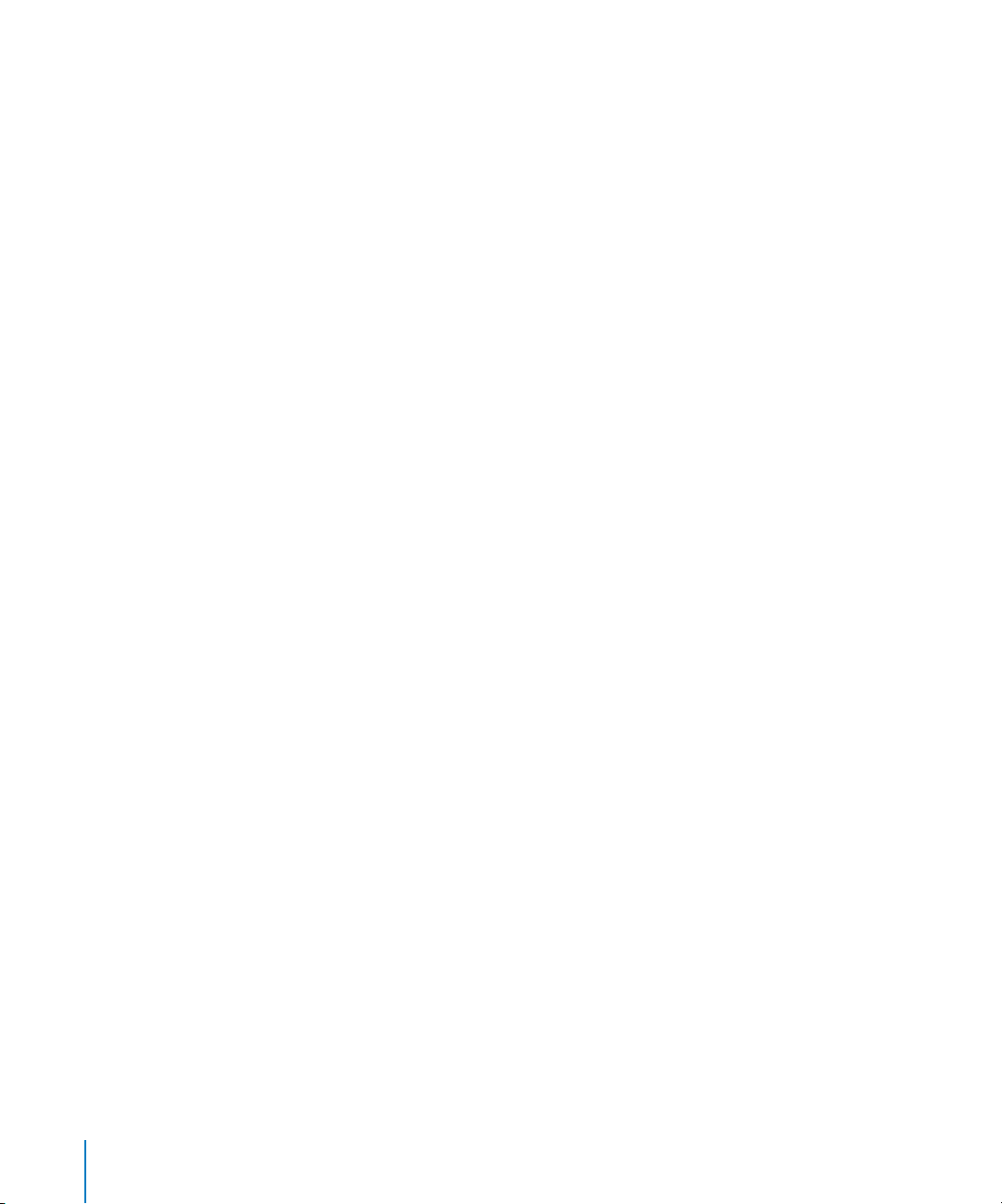
Chapitre 5 29 Leçon 5 : Gestion de la musique sur l’iPod mini
29
Avant de commencer
29
Transfert de musique vers l’iPod mini
30
30
31
32
Mise à jour automatique de l’iPod mini
Mise à jour automatique de l’iPod mini avec les listes de lecture sélectionnées
Mise à jour manuelle de l’iPod mini
Étapes suivantes
Chapitre 6 33 Informations complémentaires sur l’iPod mini
33
Guide de l’utilisateur de l’iPod mini
33
Aide à l’écran d’iTunes
33
Ressources en ligne
4
Table des matières

Premiers contacts avec l’iPod mini et iTunes
Grâce à votre nouveau lecteur de musique numérique,
l’iPod mini, vous pouvez emporter avec vous toute votre
musique, où que vous alliez.
Pour utiliser l’iPod mini, vous devez importer des morceaux à partir de votre
collection de CD vers l’application musicale iTunes installée sur votre ordinateur, puis
les transférer vers l’iPod mini pour les écouter n’importe où. Vous pouvez également
acheter de la musique en ligne sur l’iTunes Music Store (uniquement disponible dans
certains pays).
Préface
Si vous n’avez encore jamais utilisé l’iPod mini ou iTunes et souhaitez apprendre
rapidement à écouter de la musique, cette initiation est faite pour vous.
5
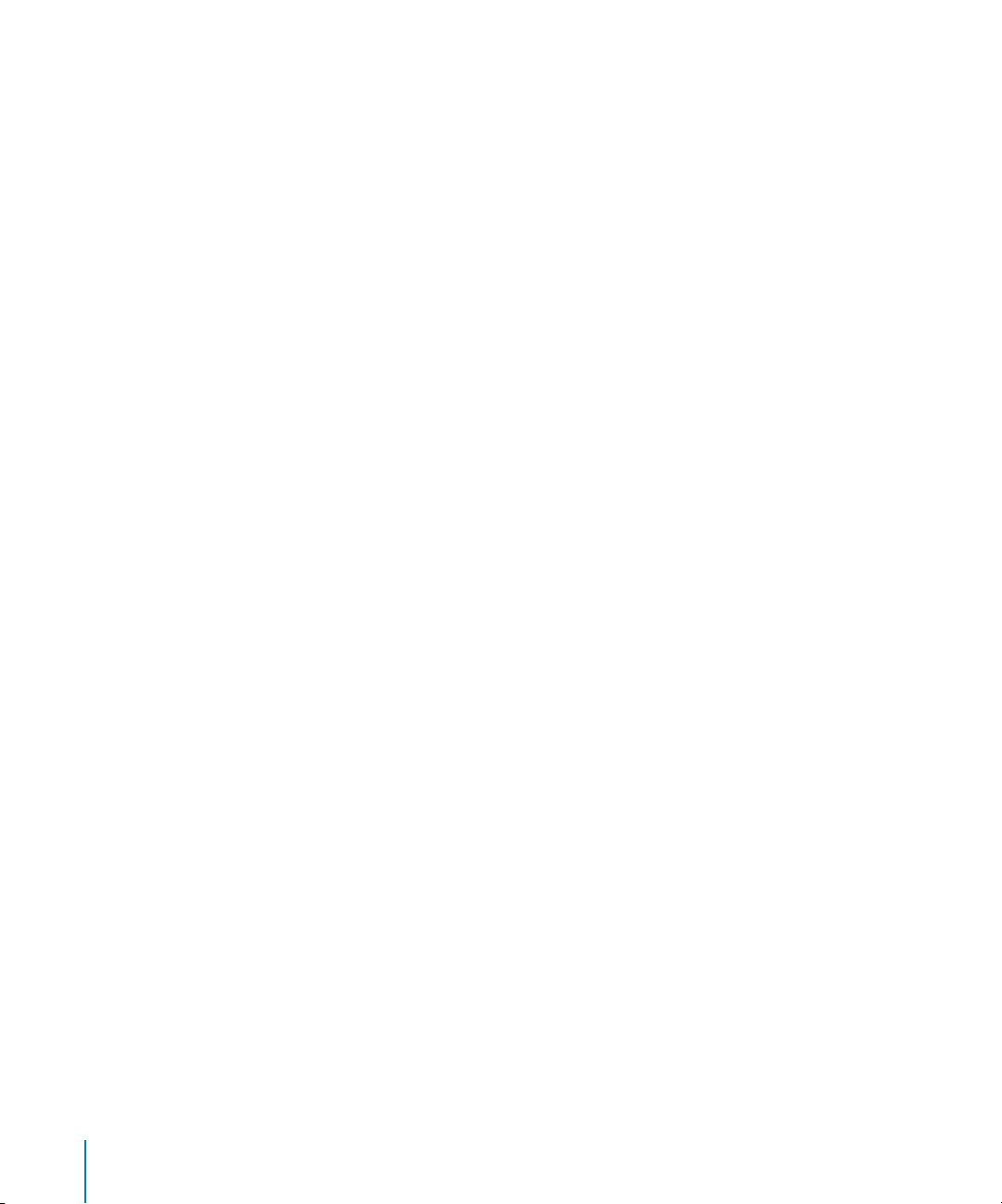
Comment utiliser cette initiation
Cette initiation comporte cinq leçons qui vous apprennent à écouter de la musique avec
votre nouvel iPod mini et à utiliser les autres fonctions de l’iPod mini. Avant de commencer
les leçons, parcourez ce chapitre pour vous familiariser avec l’iPod mini et iTunes. Vous
pourrez vous reporter à ce chapitre tout en parcourant les leçons d’initiation.
Pour importer rapidement de la musique sur votre iPod mini, suivez les instructions
des leçons 1 à 3, à partir de la page 11. Ces leçons vous expliquent comment importer
de la musique dans iTunes, la transférer vers l’iPod mini et utiliser les commandes de
l’iPod mini pour lire la musique.
Pour apprendre à utiliser l’iPod mini comme disque dur, afin de stocker d’autres fichiers
de votre ordinateur sur l’iPod mini, lisez la leçon 4 (voir la page 26). Pour découvrir des
méthodes plus avancées pour transférer et gérer votre musique, lisez la leçon 5 (voir la
page 29).
Avant de commencer
Avant de commencer, vérifiez que vous avez effectué les opérations suivantes :
Insérez le CD de l’iPod mini dans votre ordinateur, puis installez les logiciels iTunes
•
et iPod.
•
Pour suivre ces leçons plus facilement, imprimez ce document.
Vérifiez que votre ordinateur et votre système d’exploitation répondent à la
•
configuration système requise de l’iPod mini. Reportez-vous au
iPod mini
pour connaître la configuration requise.
Guide de l’utilisateur
6 Préface
Premiers contacts avec l’iPod mini et iTunes
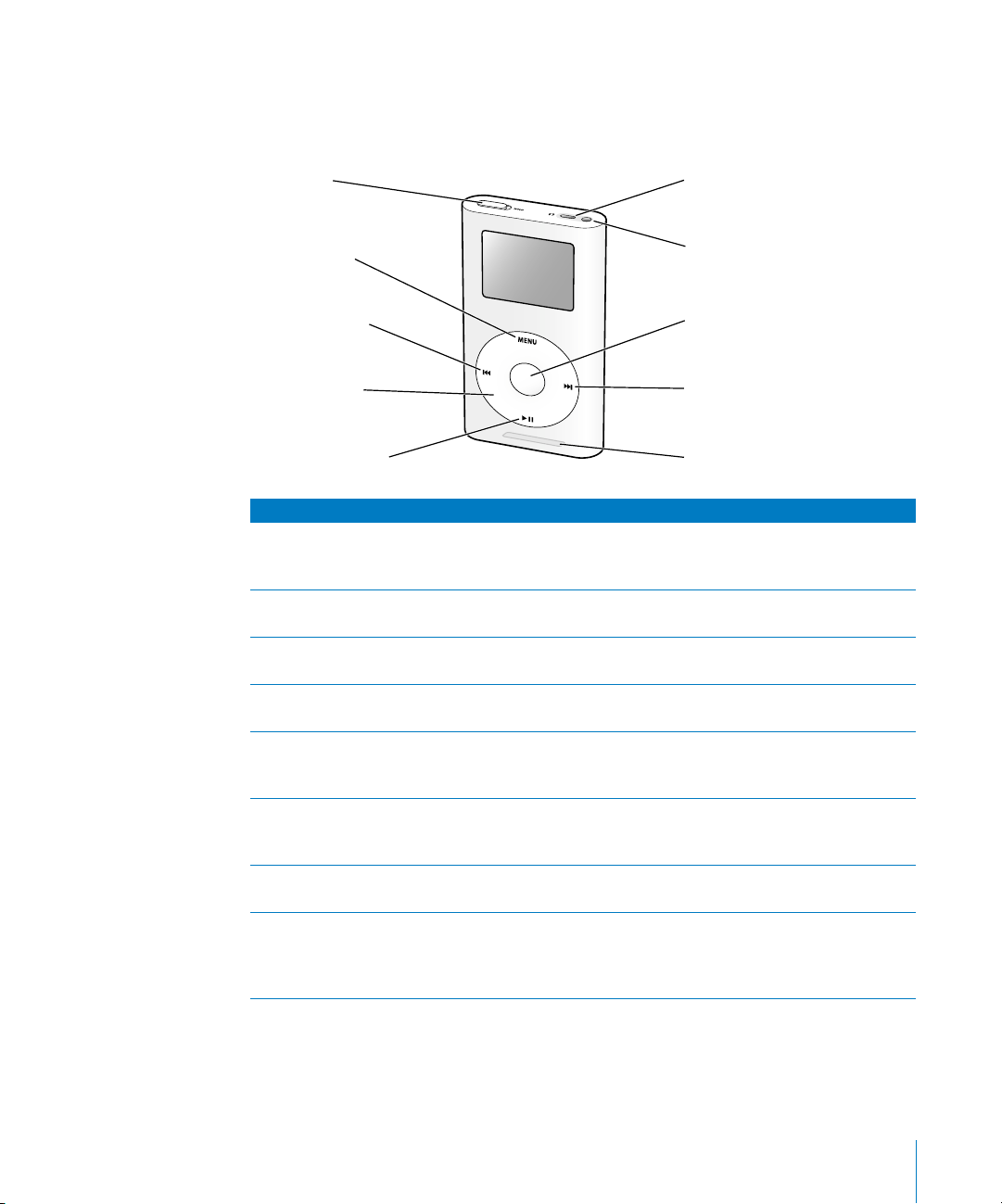
k
iPod mini
Utilisez les commandes de l’iPod mini pour naviguer à travers les menus à l’écran, lire
les morceaux, modifier les réglages et afficher des informations.
Bouton Hold
Bouton de menu
Bouton Précédent/
Retour rapide
Molette cliquable
Bouton Lecture/Pause
Commandes de l’iPod mini
Bouton Hold
Port de la télécommande
iPod Remote
Port d’écouteurs
Bouton de menu
Bouton de sélection
Bouton Précédent/
Retour rapide
Bouton Suivant/
Avance rapide
Molette cliquable
Port de télécommande
iPod Remote
Port d’écouteurs
Bouton de sélection
Bouton Suivant/
Avance rapide
Port de connexion Doc
Utilisez le bouton Hold pour désactiver les commandes
de l’iPod mini, afin d’éviter d’appuyer accidentellement
sur les touches.
Permet de connecter des accessoires facultatifs, tels que la
télécommande iPod Remote.
Permet de connecter des écouteurs et des haut-parleurs à l’aide
d’un mini-jack stéréo standard de 3,5 mm.
Appuyez sur ce bouton pour revenir au menu précédent.
Maintenez le bouton enfoncé pour activer le rétro-éclairage.
Appuyez sur ce bouton pour allumer l’iPod mini. Si l’iPod mini est
allumé, appuyez sur ce bouton pour sélectionner un élément de
menu ou lire un morceau.
Appuyez sur ce bouton pour redémarrer le morceau en cours.
Appuyez deux fois sur ce bouton pour lire le morceau précédent.
Maintenez le bouton enfoncé pour effectuer un retour rapide.
Appuyez sur ce bouton pour lire le morceau suivant. Maintenez-le
enfoncé pour effectuer une avance rapide.
Passez le pouce ou un doigt autour de la molette cliquable pour
faire défiler les éléments de menu. À partir de l’écran En lecture,
utilisez-la pour régler le volume. Appuyez sur les boutons de la
molette cliquable pour contrôler l’iPod mini.
Préface
Premiers contacts avec l’iPod mini et iTunes
7
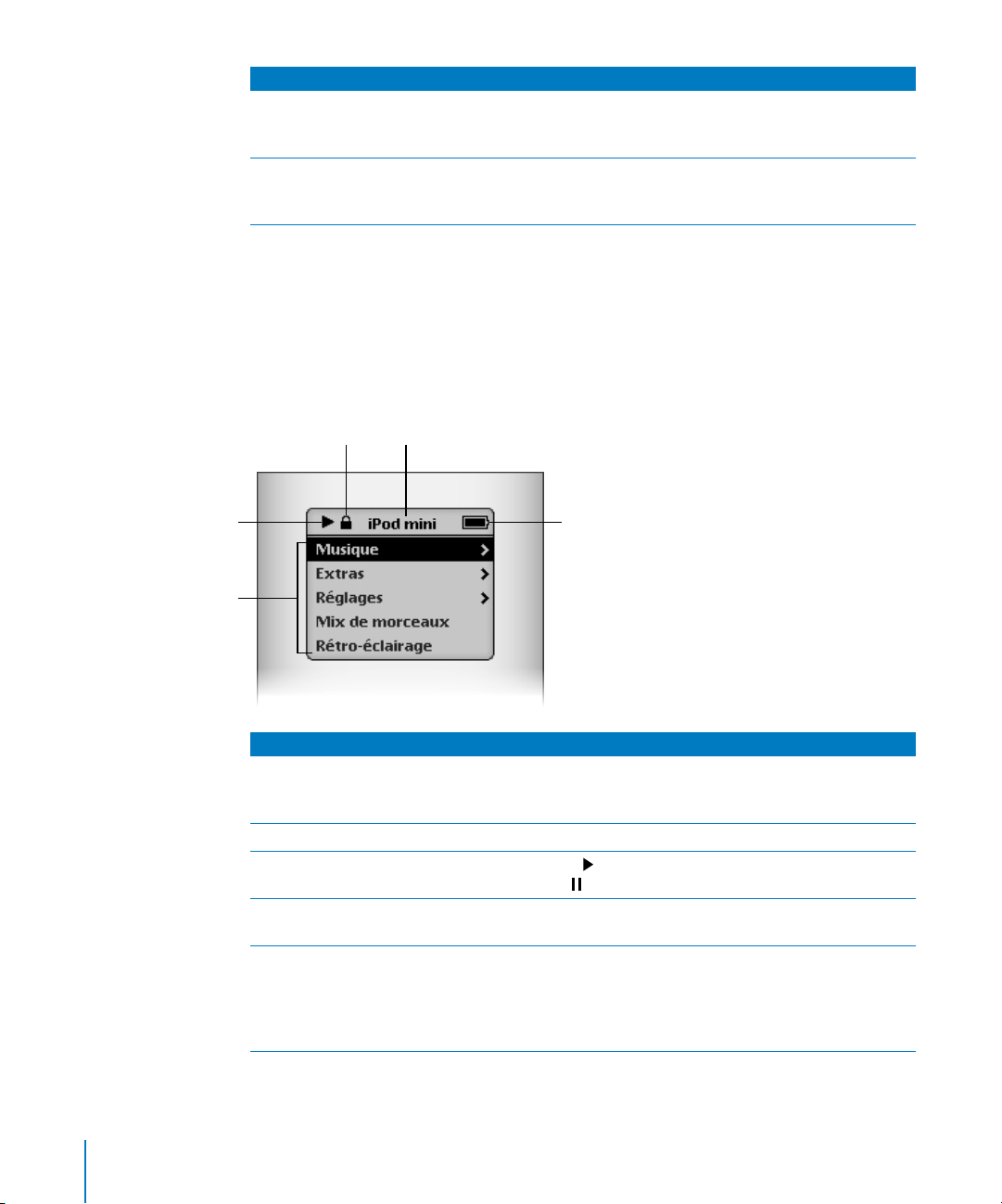
Commandes de l’iPod mini
Bouton Lecture/Pause
Port de connexion Dock
Appuyez sur ce bouton pour lire le morceau sélectionné. Pendant
la lecture du morceau, appuyez sur ce bouton pour passer en
mode pause. Maintenez-le enfoncé pour éteindre l’iPod mini.
Connectez l’iPod mini à votre ordinateur ou branchez-le sur secteur
à l’aide de l’un des câbles fournis avec votre iPod mini. Vous pouvez
également le connecter au socle iPod mini Dock en option.
Menu de l’iPod mini
Lorsque vous allumez l’iPod mini, le menu principal apparaît. Sélectionnez des
éléments de menu pour accéder à d’autres menus ou effectuer des actions sur
l’iPod mini. Les icônes d’état situées en haut de l’écran affichent les réglages de
l’iPod mini.
Icône de verrouillage
État de lecture
Éléments de menu
Menu de l’iPod mini
Icône de verrouillage
Intitulé du menu
État de lecture
État de la batterie
Éléments de menu
Intitulé du menu
État de la batterie
L’icône de verrouillage apparaît lorsque le bouton Hold (sur
le dessus de l’iPod mini) est placé sur Hold. Si tel est le cas, les
commandes de l’iPod mini sont désactivées.
Affiche l’intitulé du menu en cours.
L’icône Lecture ( ) apparaît si un morceau est en cours de lecture.
L’icône Pause ( ) apparaît si le morceau est en mode pause.
L’icône de la batterie indique la charge restante. Si la batterie est en
cours de recharge, l’icône est animée.
Utilisez la molette cliquable pour faire défiler les éléments
de menu. Appuyez sur le bouton de sélection (au centre de
l’iPod mini) pour sélectionner un élément. Une flèche placée
en regard d’un élément de menu indique qu’en le sélectionnant
vous accédez à un autre menu.
8 Préface
Premiers contacts avec l’iPod mini et iTunes
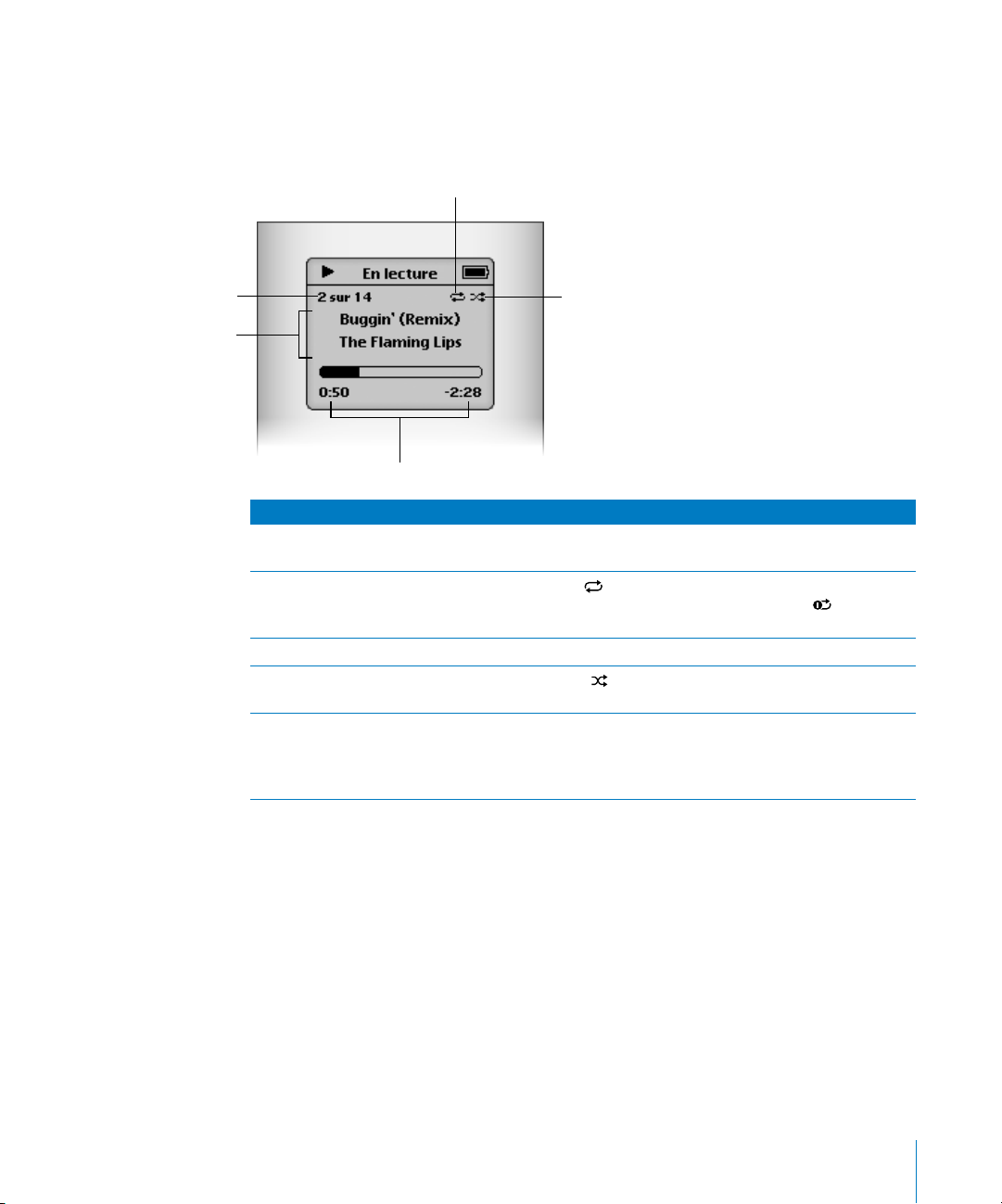
Écran En lecture de l’iPod mini
Lorsqu’un morceau est en cours de lecture, l’écran En lecture apparaît. Si tel est le cas,
vous pouvez utiliser la molette cliquable pour régler le volume. Cliquez sur le bouton
de menu pour revenir au menu précédent.
Icône Répéter
Numéro du morceau
Informations sur
le morceau
Durée du morceau
Écran En lecture
Numéro du morceau
Icône Répéter
Informations sur le morceau
Icône Aléatoire
Durée du morceau
Icône Aléatoire
Affiche le numéro du morceau en cours de lecture dans la
séquence de morceaux sélectionnée.
L’icône Répéter ( ) apparaît si l’iPod mini est configuré pour
répéter tous les morceaux. L’icône Répéter une fois ( ) apparaît
si l’iPod mini est configuré pour répéter un seul morceau.
Affiche le titre du morceau et le nom de l’artiste.
L’icône Aléatoire ( ) apparaît si l’iPod mini est configuré pour la
lecture aléatoire des morceaux ou des albums.
Affiche le temps écoulé et le temps restant du morceau en cours
de lecture. Appuyez sur le bouton de sélection pour afficher le
défileur, puis utilisez la molette cliquable pour accéder à une autre
partie du morceau.
Préface
Premiers contacts avec l’iPod mini et iTunes
9
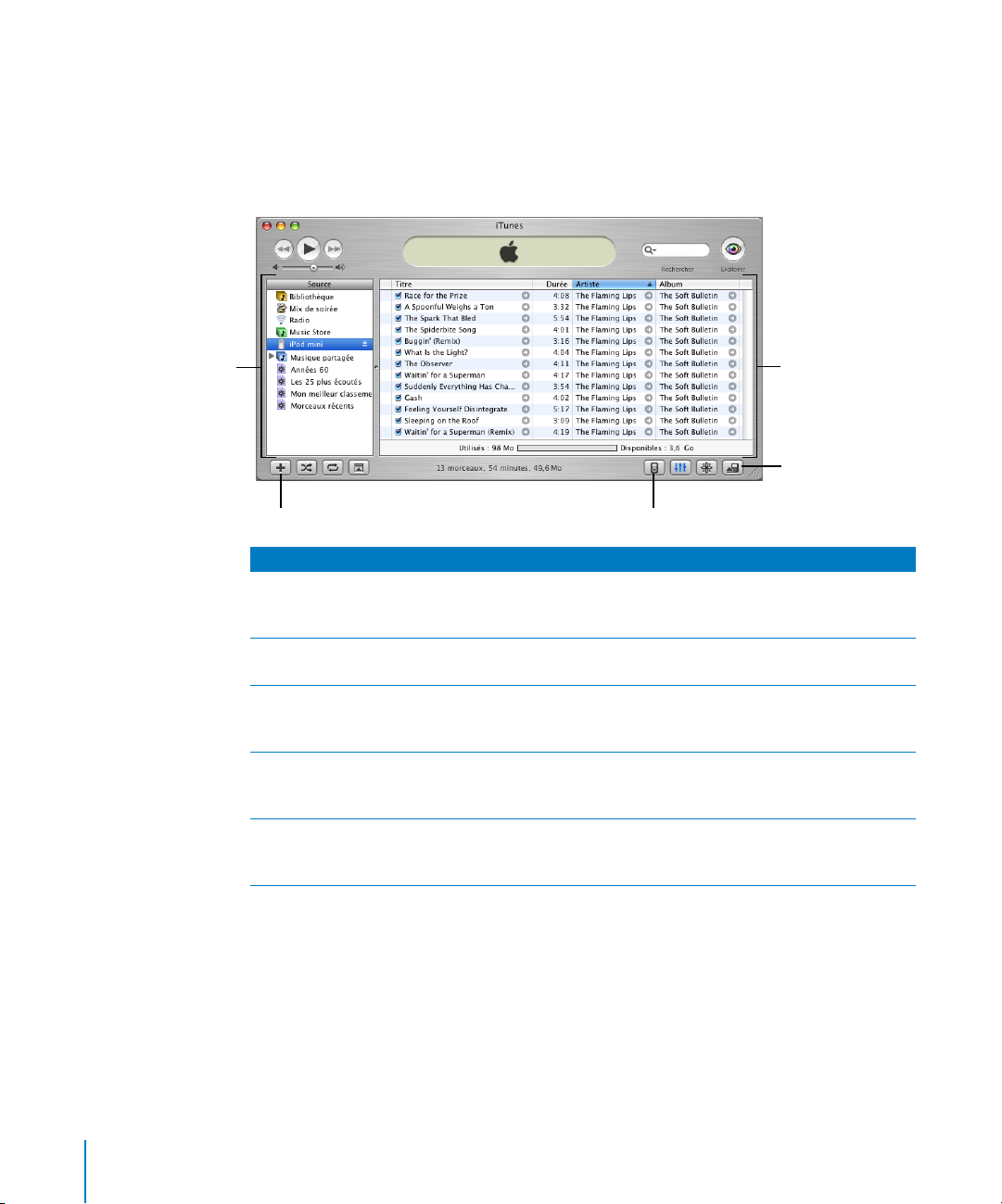
iTunes
Utilisez iTunes pour importer de la musique sur votre ordinateur et la transférer vers
l’iPod mini, pour organiser la musique et modifier les réglage de l’iPod mini. Vous
pouvez également utiliser l’iTunes Music Store (dans iTunes) pour acheter de la musique
en ligne. La boutique iTunes Music Store n’est disponible que dans certains pays.
Liste Source
iTunes
Liste Source
Fenêtre principale
Bouton Ajouter
Bouton Options
Bouton d’éjection
Fenêtre principale
Bouton d’éjection
Bouton OptionsBouton Ajouter
Cliquez sur les éléments de la liste Source pour consulter votre
musique. La liste Source affiche votre bibliothèque, vos listes de
lecture, vos CD, l’iPod mini et l’iTunes Music Store.
La fenêtre principale affiche les morceaux de l’élément sélectionné
dans la liste Source.
Cliquez sur ce bouton pour ajouter une liste de lecture à la liste
Source. Cliquez sur Bibliothèque, puis faites glisser les morceaux
vers la liste de lecture pour les ajouter.
Sélectionnez iPod mini dans la liste Source, puis cliquez sur ce
bouton pour modifier les réglages de l’iPod mini. Ce bouton n’est
affiché que si l’iPod mini est sélectionné dans la liste Source.
Sélectionnez iPod mini dans la liste Source, puis cliquez sur le
bouton Éjecter pour éjecter l’iPod mini avant de le déconnecter
de votre ordinateur.
10 Préface
Premiers contacts avec l’iPod mini et iTunes
